Saat menggunakan Google Chrome, Anda pasti menghadapi’Situs ini tidak dapat dijangkau kesalahan‘tetapi Anda tidak melakukannya ga ada solusi gmn cara ngatasinnya? Anda jangan khawatir saya akan membantu Anda untuk memperbaiki masalah ini dengan mudah. Alasan dari kesalahan ini adalah karena pencarian DNS gagal sehingga halaman web tidak tersedia. Saat Anda mencoba membuka situs web atau halaman, Anda menerima kesalahan dan dikatakan Kode kesalahan:
Situs ini tidak dapat dijangkau
www.microsoft.com tiba-tiba menutup sambungan
Coba
Memeriksa koneksi
Memeriksa proxy dan firewall
Menjalankan Diagnostik Jaringan Windows

Pada artikel di bawah ini, saya akan memandu Anda 7 cara untuk memperbaiki kesalahan “Tidak dapat mengakses situs ini” (Situs ini tidak dapat dijangkau) di browser Chrome.
Metode 1: Anda mencoba menyetel ulang TCP/IP untuk memperbaiki “Situs ini tidak dapat dijangkau”
1.Anda klik kanan pada Tombol Windows dan pilih “Command Prompt(Admin).”
Atau Anda menekan Windows + X, lalu Anda mengklik Command Prompt (Admin).

2.Sekarang Anda mengetik perintah berikut dan tekan enter setelah setiap perintah:
- ipconfig/release
- ipconfig/all
- ipconfig/flushdns
- ipconfig/renew
- netsh int ip set dns
- netsh winsock reset
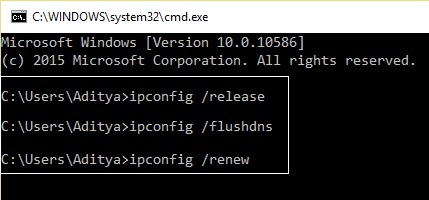
3.Anda Reboot untuk menerapkan perubahan.
4. Anda pergi dan periksa kembali situs web yang ingin Anda kunjungi.
Metode 2: Anda memulai ulang klien DNS untuk perbaiki “Situs ini tidak dapat dijangkau”
1.Anda menekan Windows Key + R lalu ketik “services.msc” dan tekan enter untuk membuka jendela Services.

2.Kemudian Anda scroll ke bawah hingga Anda menemukan “DNS Client” (Tekan D untuk menemukannya dengan mudah).
3.Anda klik kanan pada Klien DNS dan pilih Mulai ulang.

4.Sekarang klien DNS akan memulai ulang, Anda pergi dan memeriksa kembali situs web yang ingin Anda kunjungi.
Metode 3: Anda mengubah Alamat DNS IPv4 untuk memperbaiki “Situs ini tidak dapat dijangkau”
1.Anda mengeklik kanan ikon Jaringan di baki sistem dan mengeklik “Buka Jaringan dan Pusat Berbagi.”
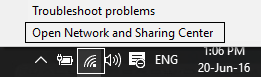
2.Anda mengeklik Koneksi Jaringan yang aktif, lalu mengeklik Properti.

3.Di dalam jendela Wi-Fi Properties Anda memilih “Internet Protocol Version 4 (TCP/IP)” lalu Anda mengklik Properties.
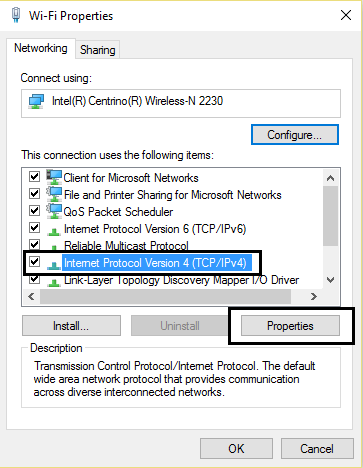
4.Anda memberi tanda centang pada “Gunakan alamat server DNS berikut.”
5.Anda mengetik alamat berikut di server DNS Pilihan dan server DNS Alternatif:
- 8.8.8.8
- 8.8.4.4
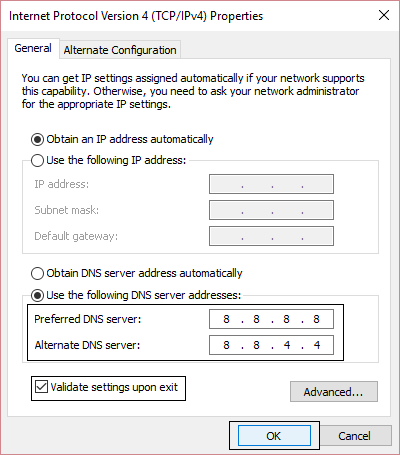
6.Anda memberi tanda centang pada “Validasi setelan saat keluar” lalu klik OK dan Anda klik Tutup.
7. Anda pergi dan periksa kembali situs web yang ingin Anda kunjungi.
Tag: Cara memperbaiki “Ini situs tidak dapat dijangkau”, Cara memperbaiki “Situs ini tidak dapat dijangkau” Kesalahan Chrome
